怎么把微软拼音输入法删除
1、在电脑任务栏的右下角找到输入法,然后鼠标右键—设置。

2、点击设置后,跳出“文本服务和输入语言”对话框,在“常规”界面下找到微软拼音输入法,然后选择该输入法,在右边选择删除,然后点击确定。
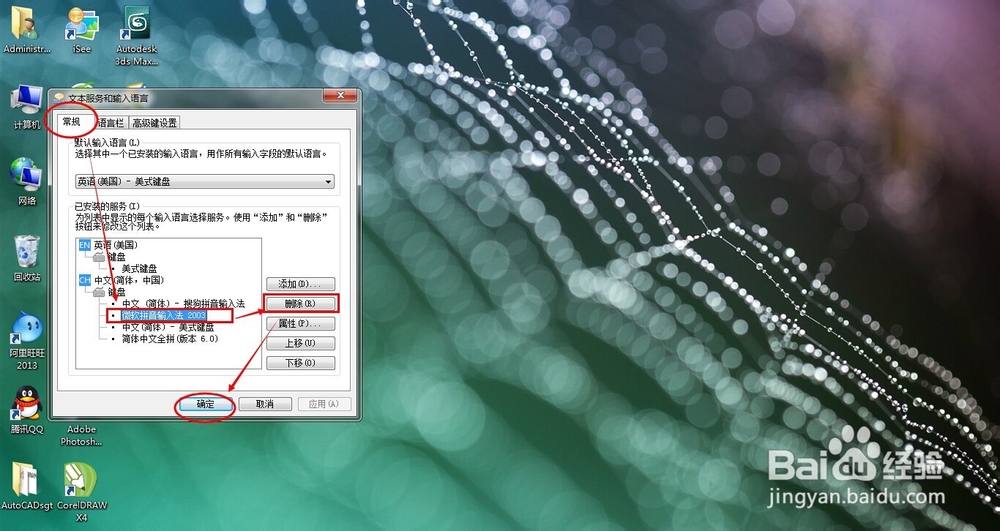

3、设置完成,看,微软拼音输入法已经没有了~!
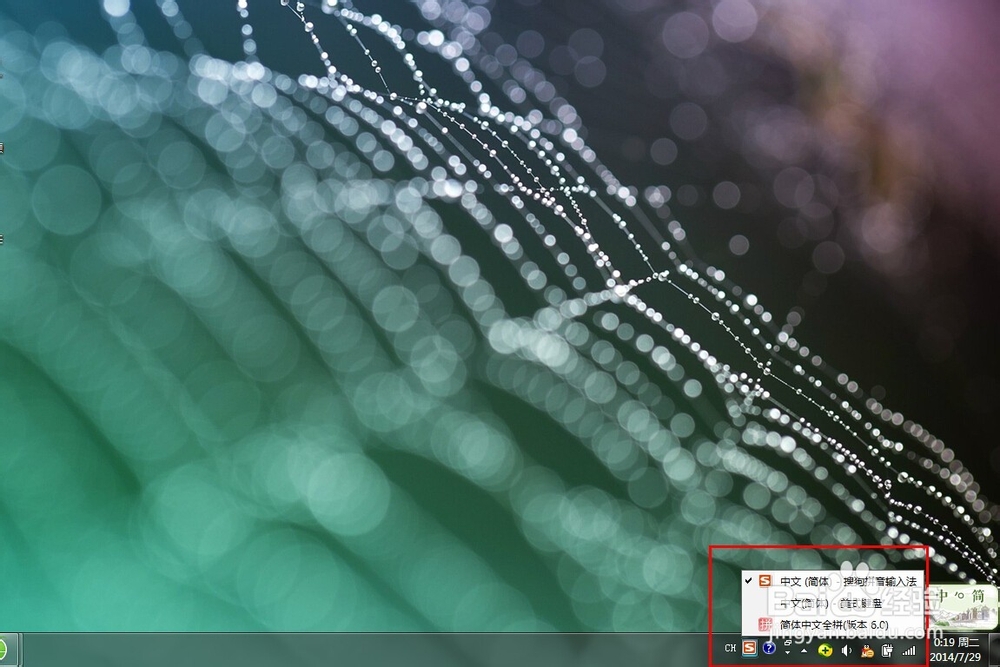
1、打开电脑的“开始”菜单,然后点击“控制面板”打开进入。。
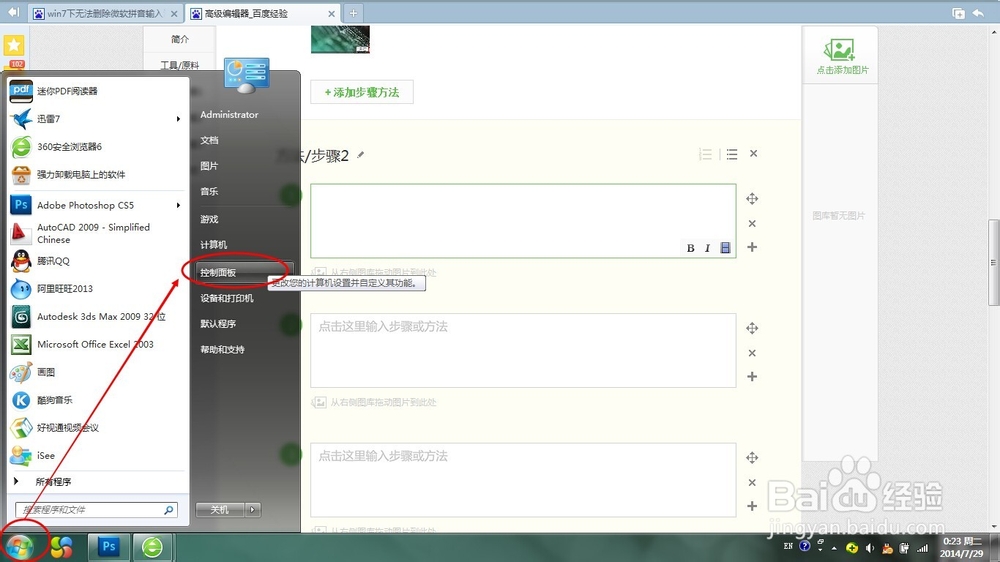
2、在“控制面板”主页下,找到时钟、语言和区域“更改键盘或其他输入法”,然后点击进入。
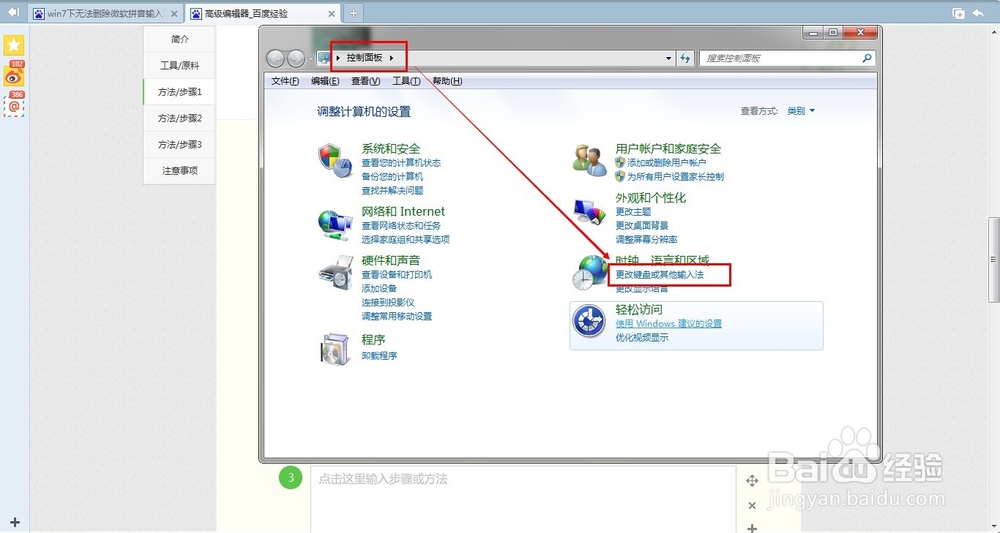
3、进入“区域和语言”,在“键盘和语言”找到“更改键盘”,然后点击进入。
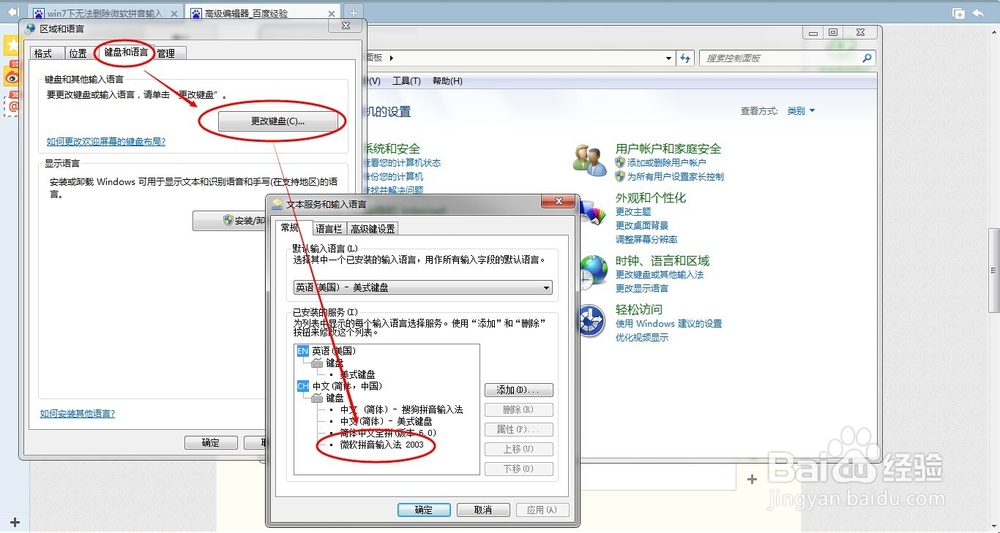
4、接下来方法同方法1一样,删除该输入法,然后点击确定即可。
1、打开电脑的开始菜单,或者使用快捷键(win+r),然后输入“MsiExec.exe /X{90120000-0028-0804-0000-0000000FF1CE}”回车。
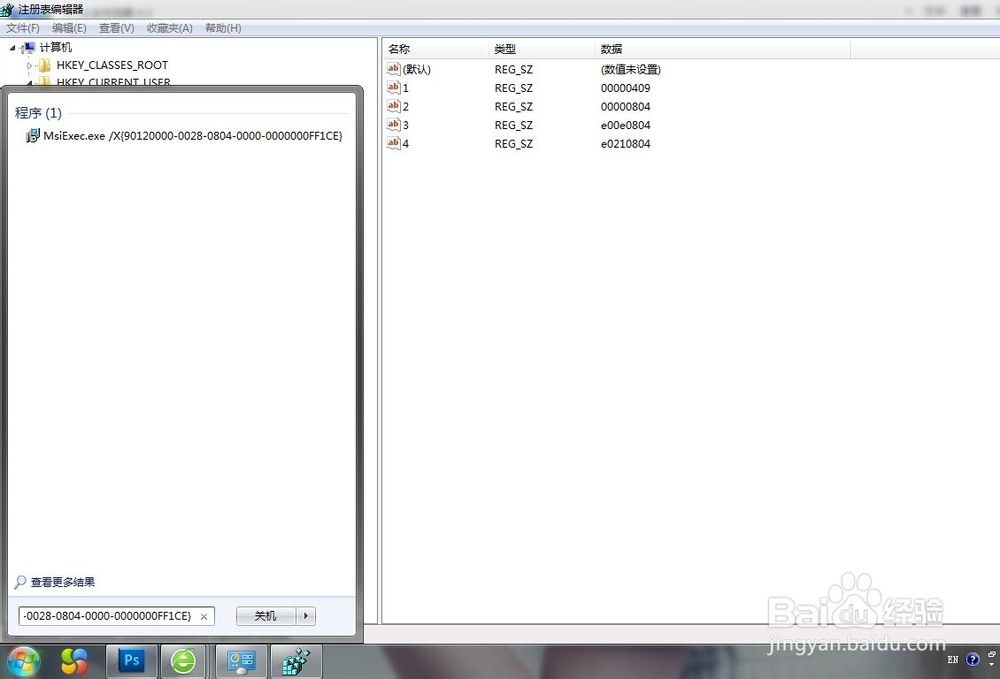
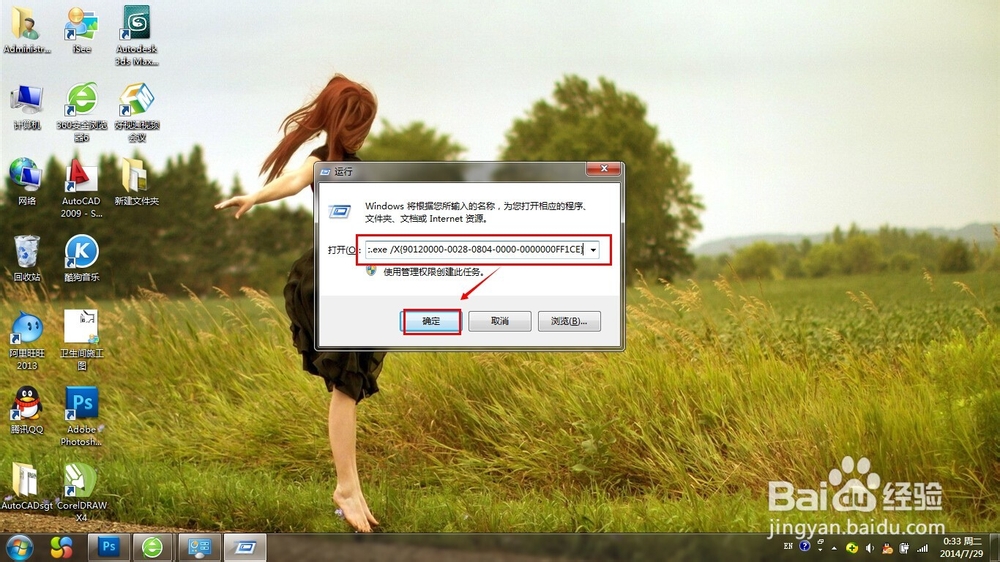
2、跳出“。。卸载此产品”对话框,然后点击确定,然后重启电脑即可。
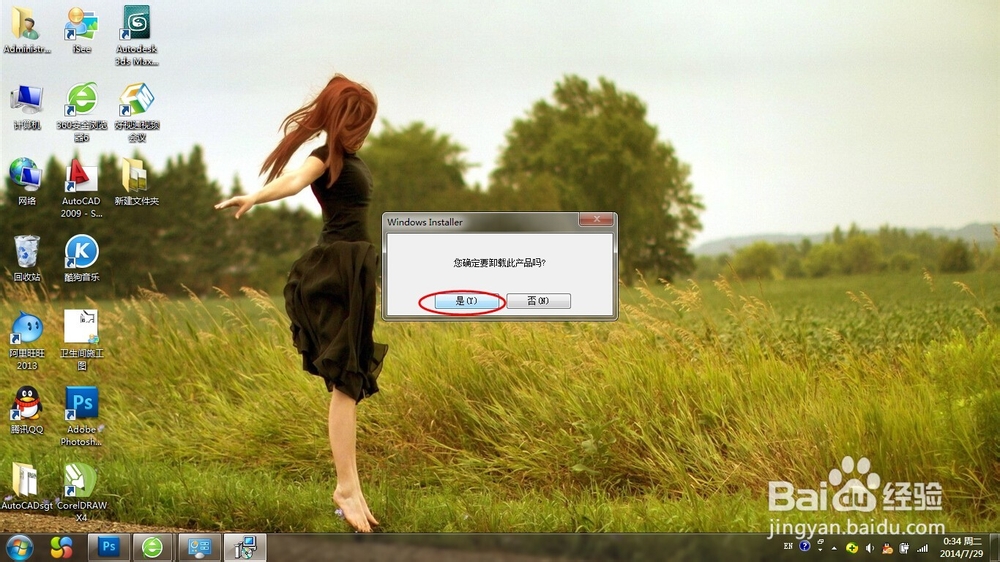
3、当然罗,不喜欢也不一定要删除它,我们可以通过更改输入法的“默认输入语言”来设置我们常用的输入法,方法跟上面两种一样。
4、或者通过编辑注册表,重命名输入法的序号进行更改。
微软拼音输入法对应的数据名称是“e00e0804”
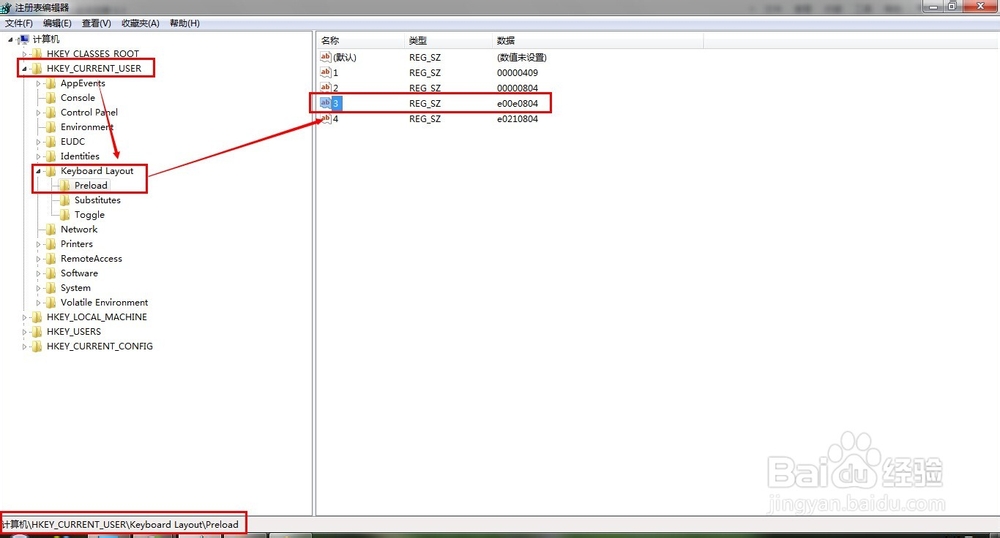
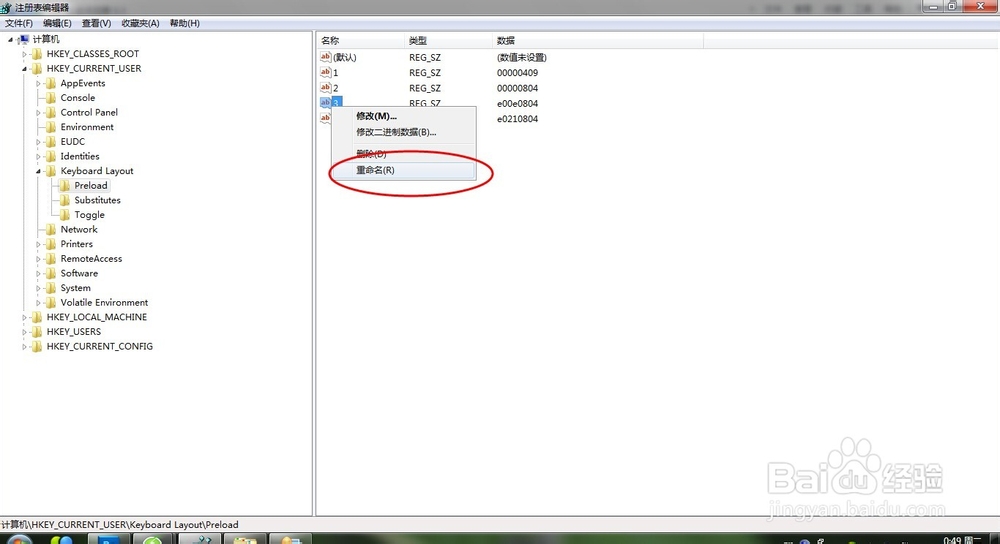
声明:本网站引用、摘录或转载内容仅供网站访问者交流或参考,不代表本站立场,如存在版权或非法内容,请联系站长删除,联系邮箱:site.kefu@qq.com。
阅读量:34
阅读量:68
阅读量:41
阅读量:75
阅读量:82